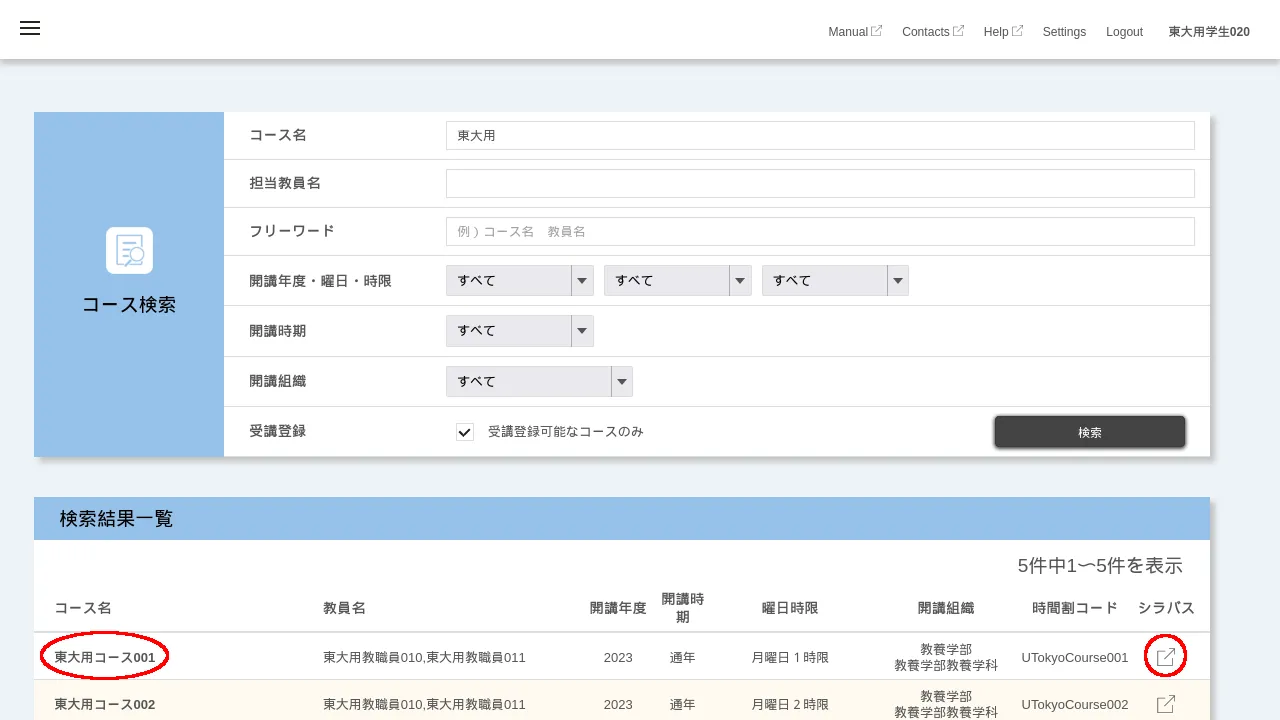UTOLでは,タームやセメスター単位で開講される科目のことを「コース」と呼びます.
コース検索機能を使用すると,UTOL上のコースを,コース名や曜限,開講組織などの条件で絞りこんで検索することができます.
UTOL上のコースを検索する手順
-
画面左上の
 を押してください.
を押してください. -
左側に表示されたメニューの「コース検索」を押してください.
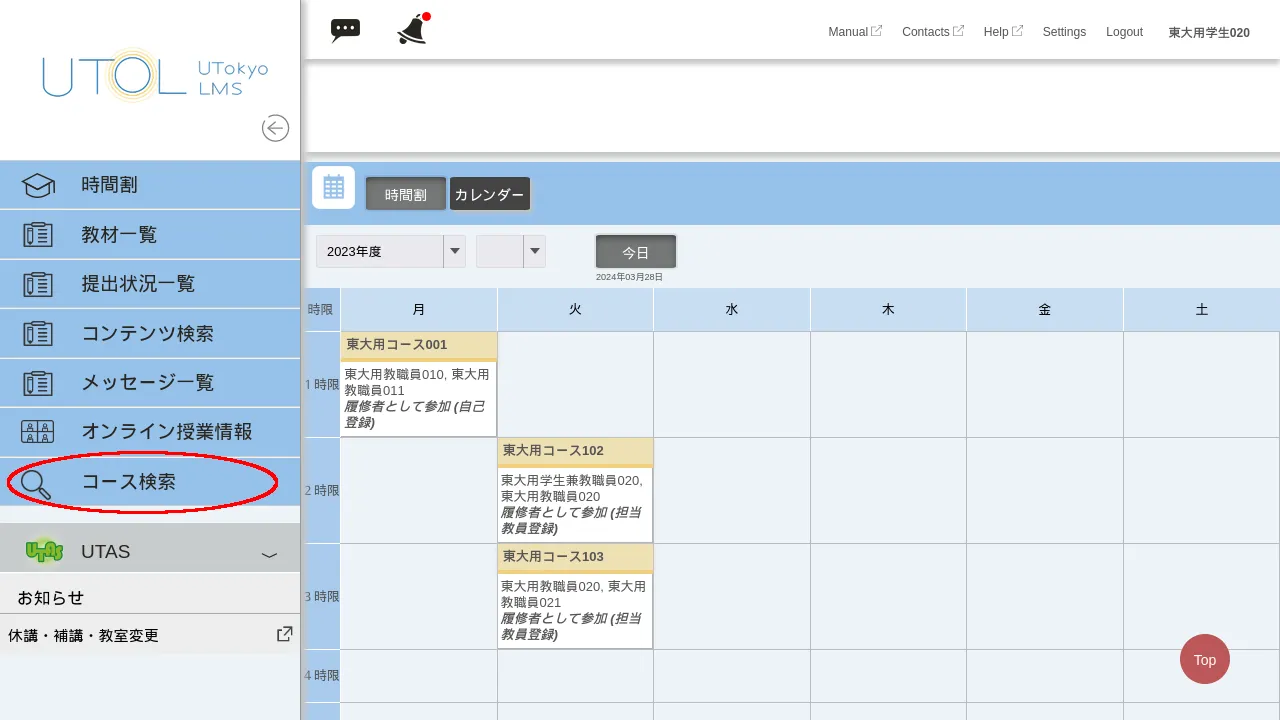
-
コース検索画面が表示されるので,条件を入力して検索してください.入力できる条件は,以下の通りです.
- コース名
- 担当教員名
- フリーワード
- コース名や担当教員名,「コースの概要説明」に含まれるキーワードで検索できます.
- 開講年度
- 曜日
- 集中講義等では「その他」になります.
- 時限
- 集中講義等では「時間割外」になります.
- 開講時期
- 「開講期」を選択した場合,「S1」や「A2」などのタームを指定して,そのタームで開講されているコースを検索します.
- 例として,「開講期」で「S1」を指定すると,S1ターム,Sセメスター,通年のコースなどが該当します.
- 「開講区分」を選択した場合,「S1」や「A1A2」,「集中」などの区分を指定して検索します.
- 例として,「開講区分」で「A1A2」を指定すると,Aセメスターを通して開講されるコースは該当しますが,A1タームのみのコースは該当しません.
- 「開講期」を選択した場合,「S1」や「A2」などのタームを指定して,そのタームで開講されているコースを検索します.
- 開講組織
- 上位の組織(「教養学部」など)を選択すると,下位の組織(「教養学科」など)を選択するためのプルダウンメニューが表示されます.
- 受講登録
- 「受講登録可能なコースのみ」をチェックすると,履修登録をしていなくても自分で受講登録ができるコースのみを検索します.
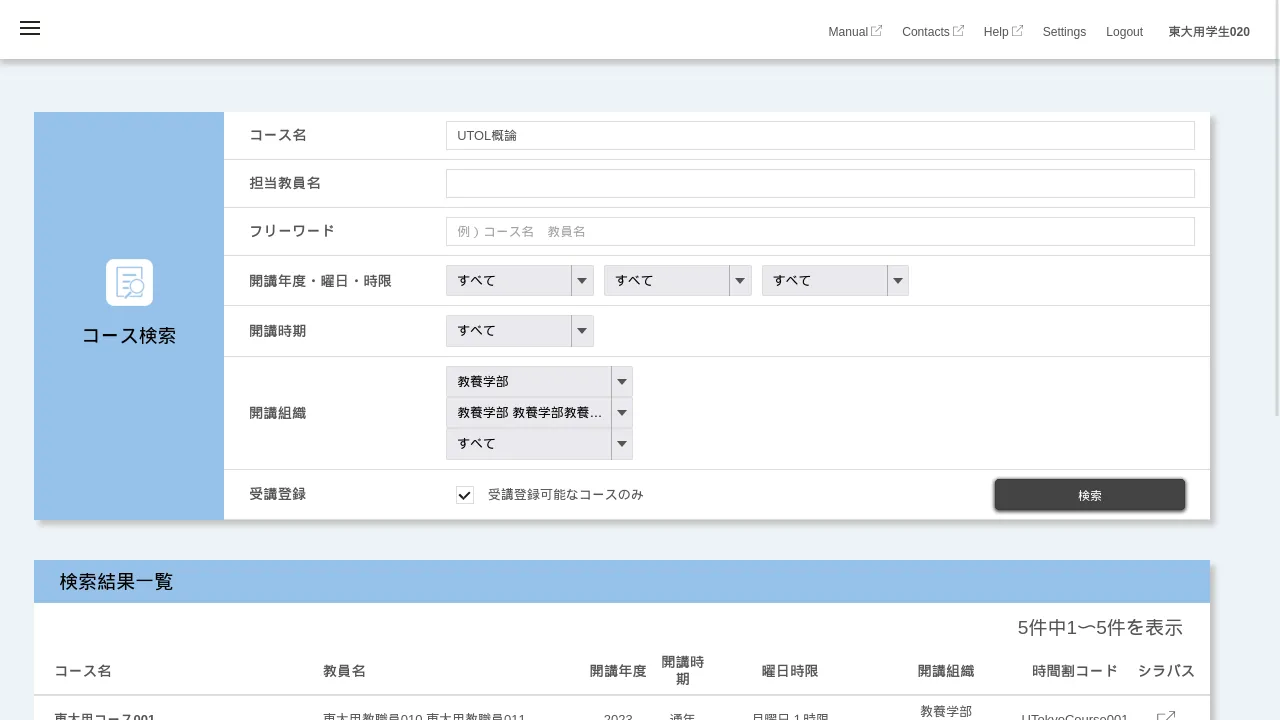
-
検索結果一覧のコース名を押すと,コーストップ画面に遷移します.また,「シラバス」列のボタンを押すと,UTAS上で対応するシラバスのページが開きます.